Hur man stoppar autouppspelning av videor eller stänger av deras ljud på Facebook
Började videorna i ditt Facebook-nyhetsflöde spelas upp automatiskt? Bli inte förbryllad eftersom det finns en tillgänglig inställning för att inaktivera det. I den här handledningen kommer vi att låta dig veta hur du stoppar Autoplay-videor på Facebook från deras webbplats, iPhone och Android-app. Dessutom, om du vill behålla autospelningen aktiverad men stäng av ljudet som standard då har vi också dig täckt.
Innehåll
1. Stäng av uppspelning av videor automatiskt på Facebook
Metod 1: Från webbplats/dator
- Logga in på ditt Facebook-konto.
- Klicka på rullgardinsmenyn i det övre högra hörnet.
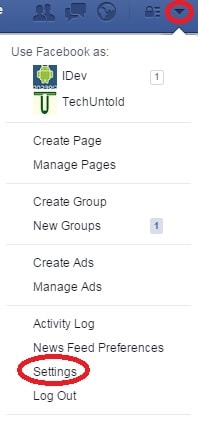
- Klicka sedan på Inställningar.
- På vänster sida leta efter Videor och klicka på det.
- På sidan med videoinställningar klickar du på rullgardinsmenyn under Auto-Play Video och välj Av som visas på bilden.
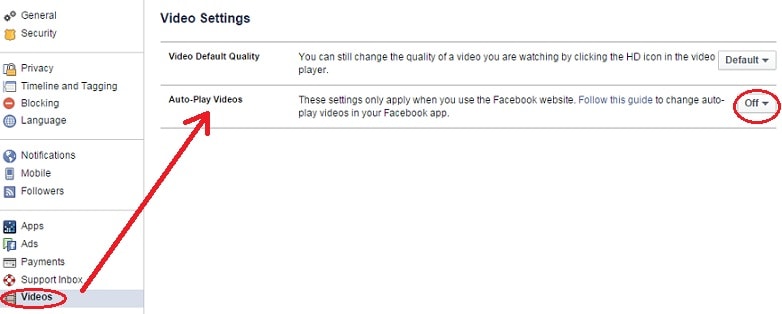
Detta kommer att inaktivera automatisk uppspelning av videor i din webbläsare.
Metod 2: Stoppa automatisk uppspelning av videor på Facebook från Android
För Android-användare, för att sluta spela upp videor automatiskt i Facebook, följer stegen nedan:
- Öppna Facebook-appen.
- Klicka på hamburgerikonen längst upp till höger.
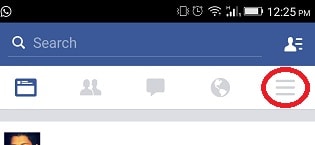
- Leta efter appinställningarna, tryck på den.
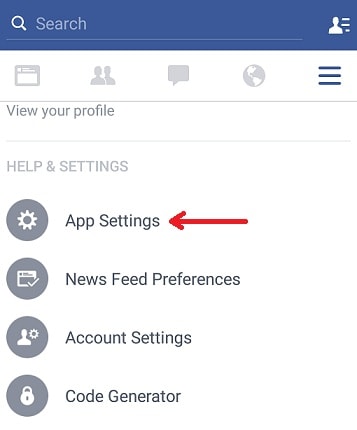
- På skärmen Inställningar letar du efter alternativet ‘Video spelas upp automatiskt’ och tryck på den.
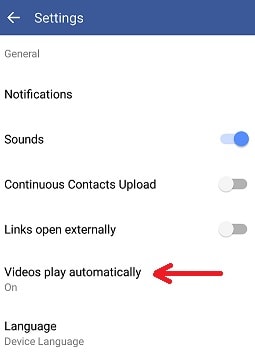
- Det kommer att visa dig en popup med alternativ för automatisk uppspelning av video, där du kan stänga av den eller spela upp den automatiskt när du är ansluten till ett WiFi.
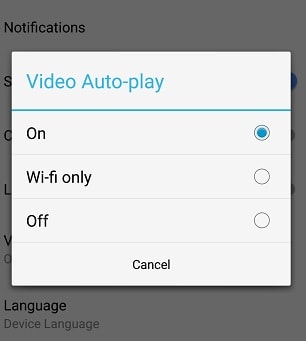
Metod 3: Inaktivera videor från automatisk uppspelning på Facebook från iPhone
- Öppna Facebook-appen.
- Tryck på skiftnyckelikonen längst ner till höger.
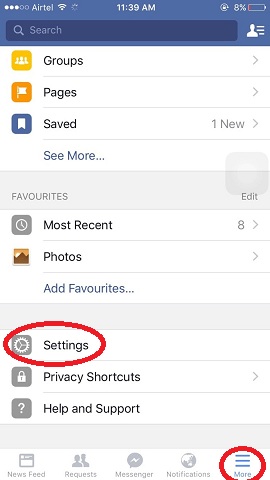
- Därefter leta efter Inställningar och tryck på den.
- Det kommer att dyka upp några alternativ. Välja Kontoinställningar.
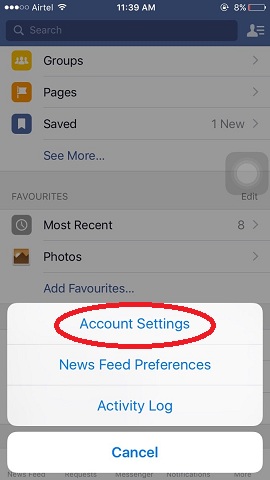
- Leta nu efter Videor och foton och tryck på den. Det tar dig till Videoinställningar.
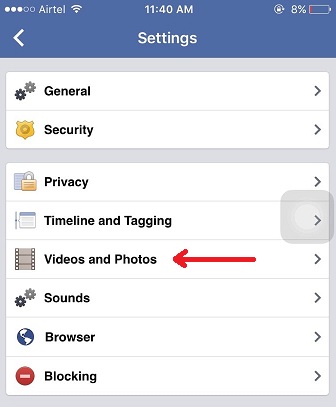
- På skärmen Videoinställning trycker du på Autouppspelning som visar dig med alternativ. Där du kan inaktivera automatisk uppspelning av videor.
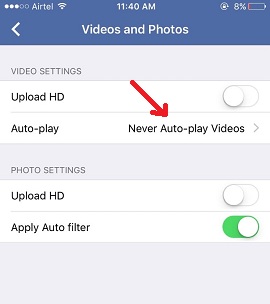
LÄS OCKSÅ: Hur man roterar ett felaktigt orienterat foto på Facebook
Så här kan du stoppa autouppspelning av videor i Facebook oavsett om det är en webbläsare, Android-app eller iPhone. Nu, om du inte vill inaktivera automatisk uppspelning av videor och önskar att videorna spelas upp automatiskt men utan ljud, fortsätt sedan att läsa.
2. Stäng av ljudet för automatisk uppspelning av videor på Facebook-appen
Fram till nu, om du inte har stängt av automatisk uppspelning av videor på Facebook, kommer videorna i ditt nyhetsflöde att spelas upp automatiskt men med ljudet avstängt som standard. För att få ljudet måste du trycka på videon en gång. Men saker och ting har förändrats nu och om du har aktiverat autoplay-videor kommer videorna att göra det leka med ljud som standard. Du kan trycka på volymikonen för att snabbt stänga av volymen som visas nedan.
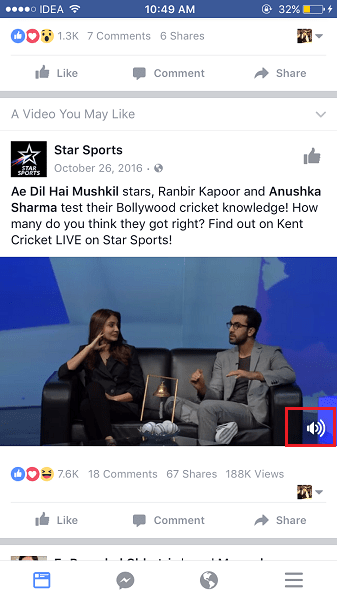
Men vad händer om du vill att videorna ska spelas upp automatiskt med ljudet avstängt som standard som tidigare? Lyckligtvis har Facebook tillhandahållit ett alternativ för att ställa in standardljudpreferenser.
Du kan hitta dem genom att följa stegen nedan.
Metod 1: Stoppa ljudet för automatisk uppspelning av videor som standard från iOS-appen
1. Uppdatera till den senaste versionen och öppna appen.
2. Tryck på Hamburgare ikon längst ner till höger och välj Inställningar.
3. Välj sedan Kontoinställningar.
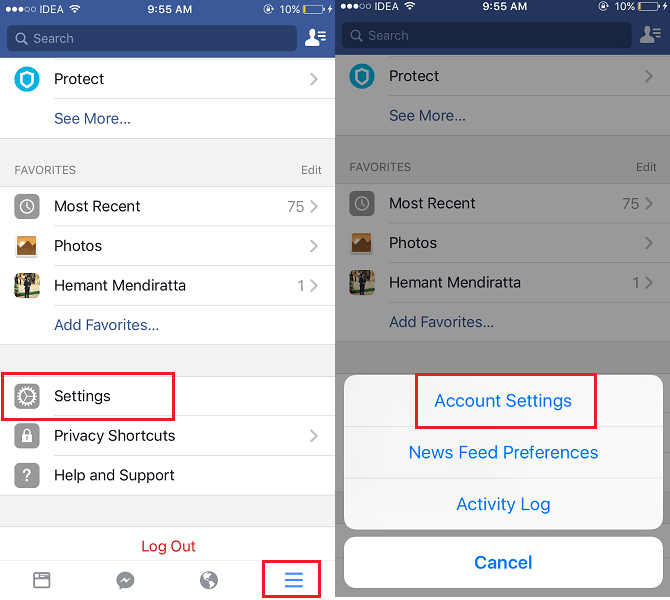
4. välj Ljud under Inställningar.
5. Det finns ett nytt alternativ som säger Videor i nyhetsflödet börjar med ljud. Som standard kommer den att vara PÅ. Växla till AV och tryck på bakåtikonen uppe till vänster för att spara ändringarna.
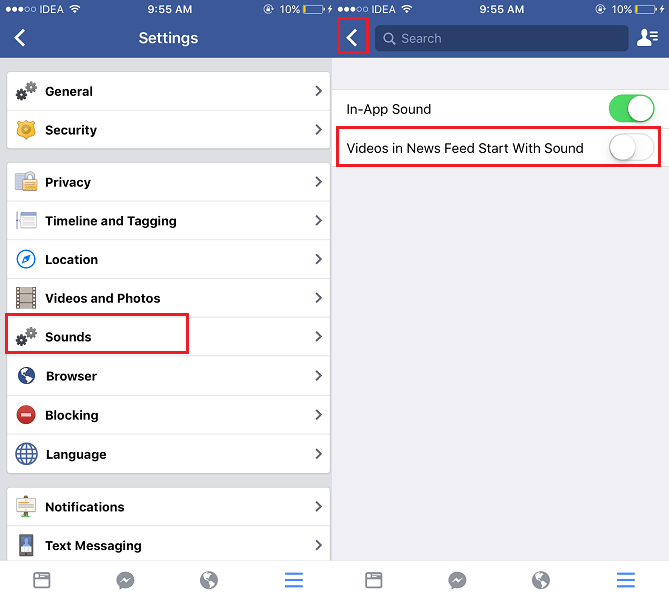
Stäng och öppna appen för att ändringen ska återspeglas. Videorna kommer att spelas upp automatiskt men utan ljud som du ville.
Observera att detta bara är standardinställningen och du kan alltid slå på videoljudet om så önskas för en viss video genom att trycka på tystnadsikonen på videon från Facebooks nyhetsflöde.
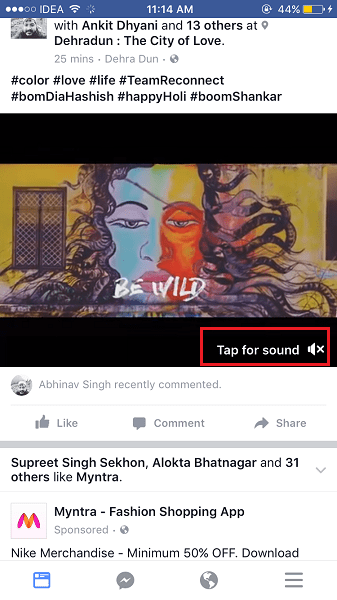
Du kan alltid aktivera ljudet som standard för automatisk uppspelning av Facebook-videor genom att följa samma steg och slå PÅ Videor i nyhetsflödet Börja med ljud.
Läs också: Hur man delar Instagram, Facebook-inlägg på WhatsApp
Metod 2: Spela upp videor automatiskt utan ljud som standard från Android-appen
1. Öppna appen efter att ha uppdaterat till den senaste versionen.
2. Tryck på Hamburgare ikon uppe till höger och välj appinställningarna.
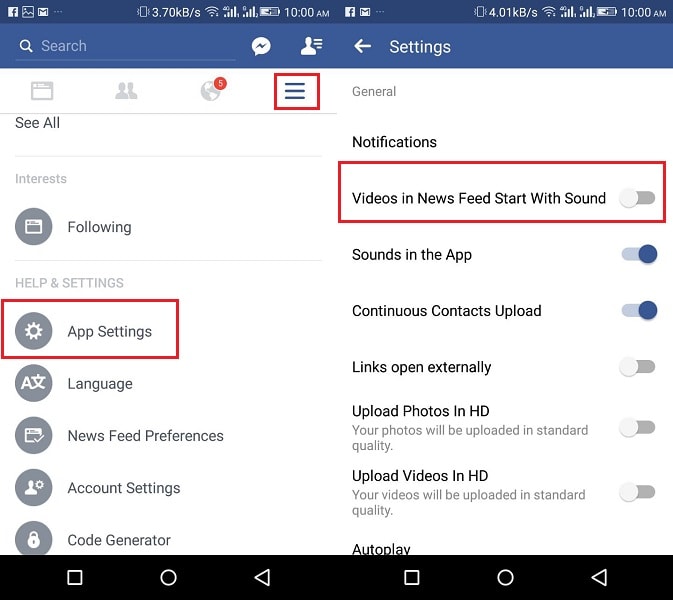
3. Växla Videor i nyhetsflödet börjar med ljud till AV. Det kommer att ligga under Allmänt Inställningar.
Gå tillbaka för att spara ändringarna och starta om appen för att de ska reflektera.
Läs också: Hur man lägger till och använder Facebook betrodda kontakter
Vi hoppas att den här artikeln hjälpte dig att stänga av automatisk uppspelning av videor eller deras ljud som standard på Facebooks Android- och iPhone-app. Om du tyckte att det här innehållet var informativt kan du dela det på sociala medier med dina vänner.
Senaste artiklarna